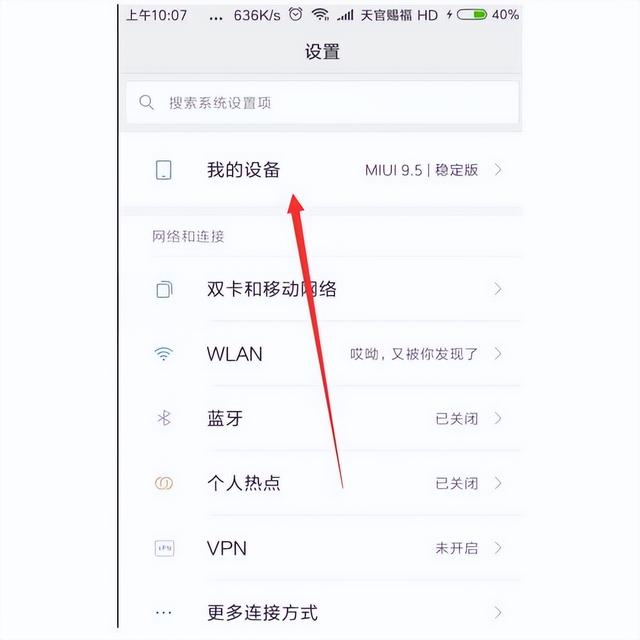此教程写给没有接触过SolidWorks宏的朋电脑 友,一共有三部分内容。
1、如何新建SolidWorks宏程序、
2、如何把宏程序添加至工具栏后命令栏
3、官方教程(详细)
一、 新建宏
1、单击工具-宏-新建
单击工具-宏-新建
2、取名并保存
取名并保存
3、单击工具-宏-编辑
单击工具-宏-编辑
4、打开刚才新建的宏
电脑打开刚才新建的宏
5、复制需要的代码
复制需要的代码
6、删除刚才新建的宏的所有内容
删除刚才新建的宏的所有内容
7、粘贴代码,保存后关闭————新建完成
粘贴代码,保存后关闭
二、添加宏按钮到工具栏
1、右键单击命令栏-单击自定义
右键单击命令栏-单击自定义
2、依次单击命令-宏,然后把宏按钮拖到工具栏
依次单击命令-宏,然后把宏按钮拖到工具栏
3、单击...,选择刚才新建的宏,打开
单击...,选择刚才新建的宏,打开
4、单击确定后就添加完成
单击确定后就添加完成
三、官方教程(上面没看懂的看这个)
宏是使您能够在 SOLIDWORKS 软件中自动执行操作的脚本。
您可以在 SOLIDWORKS 软件之外生成宏并进行设计,或者可以录制您在 SOLIDWORKS 软件中执行宏时捕捉操作和命令顺序的宏。
您可以从宏工具栏或工具菜单运行宏。
您还可以生成宏自定义,允许您从其自身的工具栏按钮或者使用键盘快捷键或鼠标笔势执行宏。
父主题SOLIDWORKS 基础知识
宏的用户界面自定义
SOLIDWORKS 日志文件
新建宏您可以从宏工具栏或工具菜单创建新宏,然后在宏编辑应用程序中设计宏。
生成新的宏不同于录制宏。 当您生成新的宏时,您直接从您的编辑宏应用程序(如 Microsoft Visual 电脑Basic)中编程宏。 当您录制宏时,您从 SOLIDWORKS 软件内部生成宏。
欲生成新的宏:
单击新建宏 (宏工具栏),或单击工具 > 宏 > 新建。键入文件名称。单击保存。 您的编辑宏应用程序打开,供您设计新宏。录制/暂停宏您可以录制用 SOLIDWORKS 用户界面执行的操作,并使用 SOLIDWORKS 宏重新执行这些操作。
宏所包含的调用,相当于在用用户界面执行操作时对 API 函数的调用。宏会记录所有鼠标单击的位置、菜单的选项、以及键盘所输入的值或字母,以便日后执行。
您还可以生成新的宏而不必先录制宏。
要录制宏:
单击录制/暂停宏 (宏工具栏)或工具 > 宏 > 录制。执行您想录制的步骤。 要在录制宏时暂停,请单击录制/暂停宏 (宏工具栏)或工具 > 宏 > 录制。 再次单击录制/暂停宏 继续录制。在您完成时,单击宏工具栏上的停止宏 (宏工具栏),或者单击工具 > 宏 > 停止。在对话框中,在文件名称中键入一名称,然后单击保存。 (.swp 扩展名会自动添加到文件名中。)运行宏您可以从宏工具栏或工具菜单运行宏。
要运行宏:
单击 运行宏 (“宏”工具栏)或工具 > 宏 > 运行。在对话框中找出宏文件(*.swp、*.swb)然后单击打开。 如果宏包含一个以上函数或子程序,在 VBA 项目中最近创建且在模块中不带自变量的最后一个子程序将运行。编辑宏您可以对先前所录制的宏进行编辑或调试。
要编辑宏:
单击编辑宏 (宏工具栏),或单击工具 > 宏 > 新建。 如果您先前编辑了宏,您可在单击工具 > 宏时直接从菜单选择宏。 该菜单列举上次编辑的 9 个宏。在对话框中选取宏文件 (.swp) 然后单击打开。 您也可编电脑辑 .swb 文件。 当您运行或编辑 .swb 文件时,它自动转换为 .swp 文件。编辑宏。(关于细节,请使用宏编辑器中的帮助。)您可以向按钮指派宏,选择按钮的位图图像并将按钮放在任何工具栏上。
保持文档打开,单击工具 > 自定义,或右键单击窗口边框,然后单击自定义。在自定义对话框中,在命令选项卡上的类别下,选择宏。在 按钮 下,将 新建宏按钮 拖动到 SOLIDWORKS 窗口中的任一工具栏。在 自定义宏按钮 对话框中的 操作 下,单击浏览 (...) 并打开您要使用的宏。如有必要,选择一方法。 某些宏包含多个方法。每个方法定义特殊的操作和命令顺序。当您选择一方法时,只有指定的方法在宏中运行。在外观下,单击选择图像,选择位图图像,然后单击打开。SOLIDWORKS 软件提供可使用为自定义按钮的位图图像。 它们位于 安装目录/data/user macro icons。您还可以创建您自己的满足这些要求的位图图像:尺寸 = 16 x 16 像素颜色 = 256 色背景色=白色如果需要,请键入工具提示和提示。提示是在状态栏、在大工具提示和说明对话框的键盘或键盘上的鼠标笔势中显示的工具功能的简要说明。单击确定。 新的宏按钮显示在工具栏中。电脑